修復 Windows 10 中的 FFXIV 錯誤 90002
已發表: 2022-04-26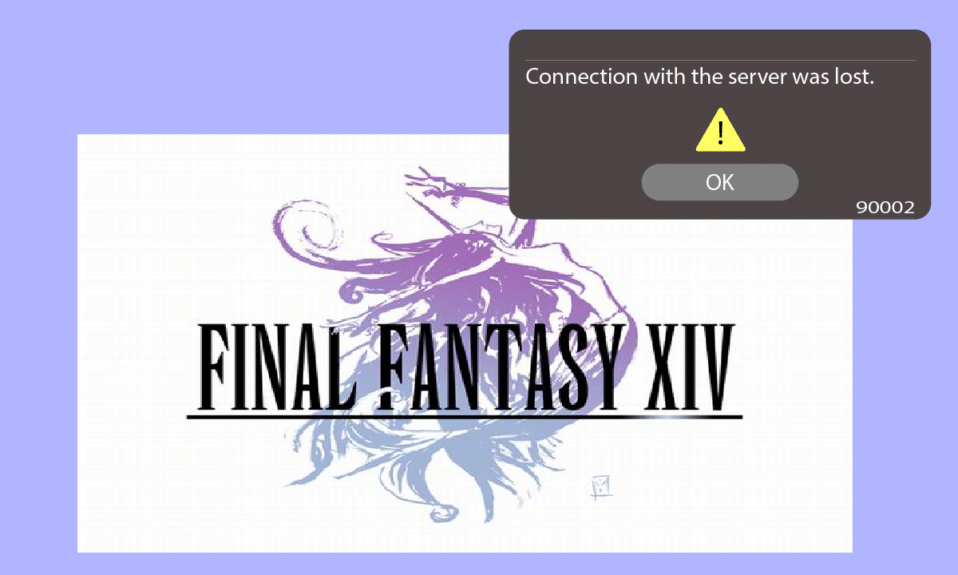
當您嘗試登錄 Final Fantasy XIV 時,您會遇到一些問題。 當您在角色選擇屏幕上或排隊等待計時器歸零以便開始遊戲時,就會出現這些問題。 FFXIV 錯誤 90002 代碼(與服務器的連接丟失)已在最終幻想 XIV 中隨機報告,而一些玩家正在積極玩遊戲。 根據大多數受影響的用戶的說法,該問題不會出現在第一個屏幕或角色創建菜單中。 看到 FFXIV 錯誤 90002 的人可能會對發生的事情感到好奇。 這是您需要了解的有關 FFXIV 錯誤 90002 以及如何修復它的所有信息。

內容
- 如何在 Windows 10 中修復 FFXIV 錯誤 90002
- 方法一:重啟路由器
- 方法2:重啟最終幻想XIV
- 方法三:使用VPN避開Level3 ISP節點
- 方法 4:更新驅動程序
- 方法 5:禁用大型發送卸載
- 方法6:以管理員身份運行最終幻想XIV
- 方法7:切換到谷歌DNS
- 方法 8:暫時禁用第三方防病毒軟件(如果適用)
- 方法9:重新安裝最終幻想XIV
- 方法 10:強制 FFXIV 忽略 UPnP
如何在 Windows 10 中修復 FFXIV 錯誤 90002
由於各種原因,您在玩最終幻想 XIV 時可能會遇到錯誤。 以下是修復上述錯誤的所有可能方法。
方法一:重啟路由器
根據幾位受影響的客戶的說法,這個問題也可能是由您的路由器的 IP 或 TCP 差異引起的。 如果是這種情況,您應該能夠通過簡單的路由器重置來解決問題。 您可以首先重新啟動計算機並重新連接到互聯網。 之後,也重新啟動路由器。 如果這不起作用,您可以嘗試通過斷開並拔下整個連接來重置路由器。 然後應該將路由器連接到電源。
1. 找到路由器背面的電源按鈕。
2. 按一下按鈕將其關閉。

3. 現在,斷開路由器電源線並等待電容器完全耗盡電力。
4. 然後,重新連接電源線並在一分鐘後將其打開。
重置路由器後,您的整個連接將重新配置。 您需要配置密碼、隱私和其他選項。
方法2:重啟最終幻想XIV
您可以通過重新啟動 FFXIV 並重新建立與服務器的網絡連接來修復 FFXIV 錯誤 90002。 重新啟動您的遊戲系統會更好。 這將清除任何干擾 FFXIV 順利運行的數據或任務。 您可以從任務管理器中結束遊戲進程並重新啟動遊戲。
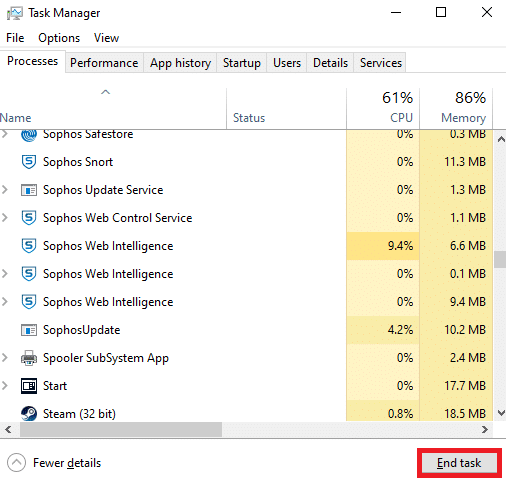
另請閱讀:如何修復最終幻想 XIV 致命 DirectX 錯誤
方法三:使用VPN避開Level3 ISP節點
這個問題隨時可能發生。 如果您已經有一個,請在嘗試連接到最終幻想 XIV 遊戲服務器之前配置並啟用您最喜歡的 VPN。 使用 VPN 可能會阻礙連接。 您的連接可能會失敗或變慢。 如果您無法訪問高級 ISP,您可能會因為與服務器之間存在相當大的延遲或數據包丟失而遇到與最終幻想的直接連接。 此困難可能是由您與遊戲服務器之間的 3 級節點或另一個不可信的提供者節點引起的。
如果這種情況適用於您;
- 您可以聯繫您的 ISP並要求他們糾正問題。
- 或者,您可以利用 VPN 服務繞過 ISP 說明。
在使用免費 VPN 服務時尤其如此。 因此,您將遇到延遲和性能下降。 您可能已用完所有免費配額。 您還會遇到很多丟包。
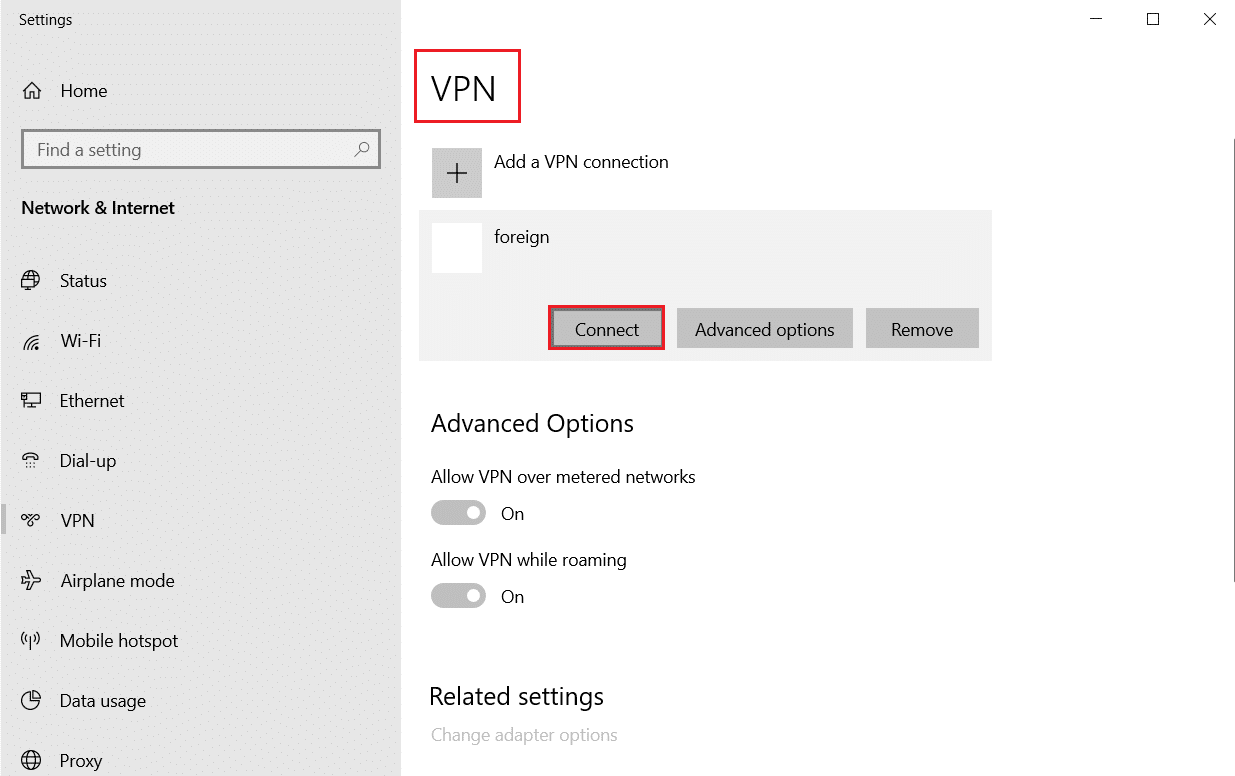
如果您沒有使用 VPN,則問題可能出在您的位置上。 您的服務器連接可能無法正常工作。 當客戶端和服務器之間的距離較大時,會發生這種情況。
閱讀我們關於如何在 Windows 10 上設置 VPN 的指南。
方法 4:更新驅動程序
版本不兼容也可能導致錯誤代碼 90002 出現在最終幻想 XIV 中。 確保您擁有最新的遊戲版本。 如果您使用 PC,您可能還需要更新顯卡驅動程序。 閱讀我們的指南,了解在 Windows 10 中更新圖形驅動程序的 4 種方法。更新圖形驅動程序後,重新啟動計算機並檢查是否已解決問題。
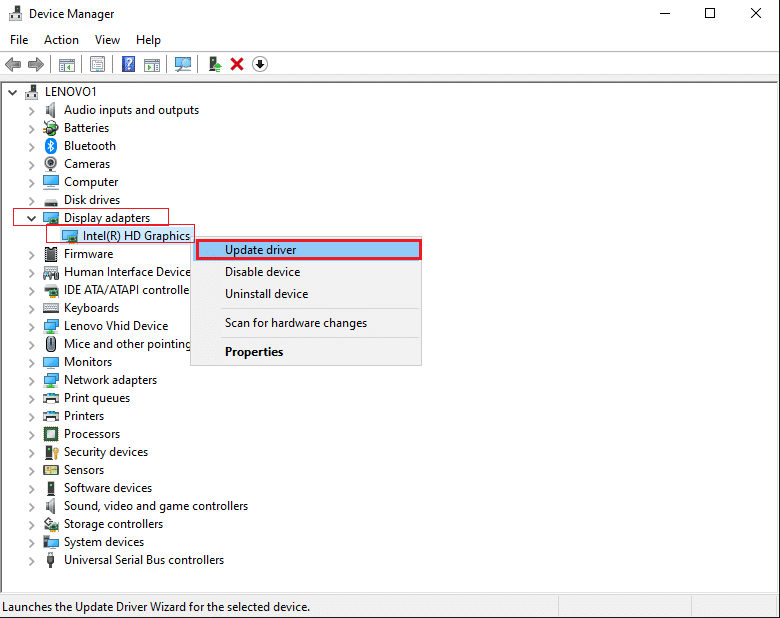
另請閱讀:最終幻想 XIV Windows 11 支持
方法 5:禁用大型發送卸載
事實證明,因為有一個名為 Large Send Offload 的網絡適配器選項。 大型發送卸載是一個網絡適配器配置選項。 它可能會禁止 TCP 等上層協議將大數據包拆分為具有不同標頭的較小數據包,這通常有利於網絡速度優化。 雖然這通常有利於網絡速度,但在激活此功能時,諸如最終幻想 XIV 之類的 MMO 往往會導致偶爾斷開連接。 但是,如果啟用該選項,某些遊戲(例如 Final Fantasy XIV)可能會斷開與 Internet 的連接。 因此,您可以嘗試停用大型發送卸載以修復 FFXIV 錯誤 90002。下面詳細列出了這些步驟。
1. 按Windows + R鍵打開運行對話框。
2. 然後,在文本框中,寫入ncpa.cpl並單擊Enter以顯示 Network Connection 選項。
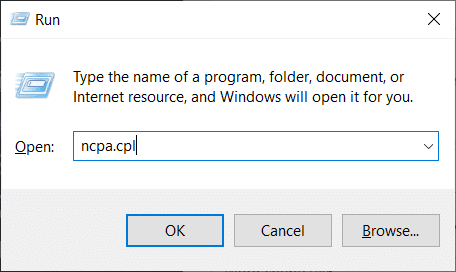
3. 右鍵單擊 Wi-Fi 並從上下文菜單中選擇屬性。
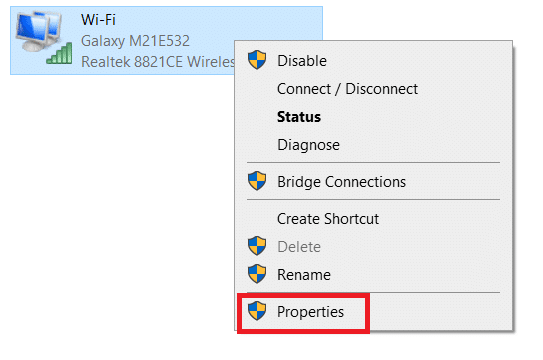
4. 從以太網屬性菜單中選擇網絡選項卡,然後單擊連接使用下的配置。
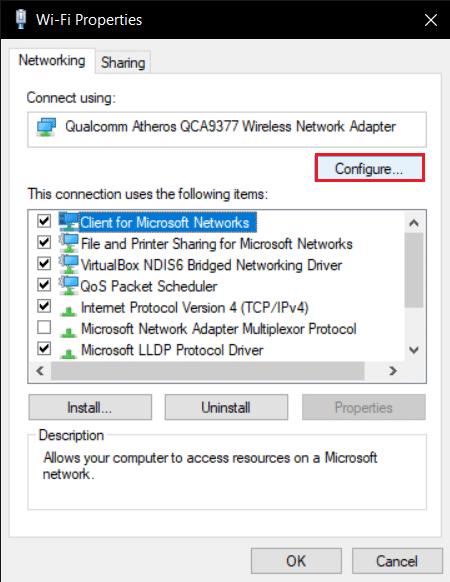
5. 從水平菜單中選擇Advanced 選項卡,從 Property 菜單中選擇Large Send Offload v2 (IPv4) ,然後將值更改為Disabled 。
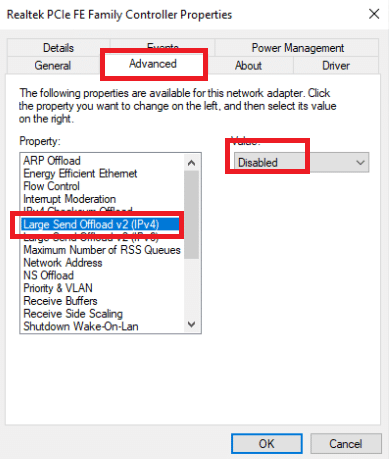
6. 然後,在大型發送卸載 v2 (IPv6)屬性下再次將值更改為禁用,然後單擊確定保存更改。
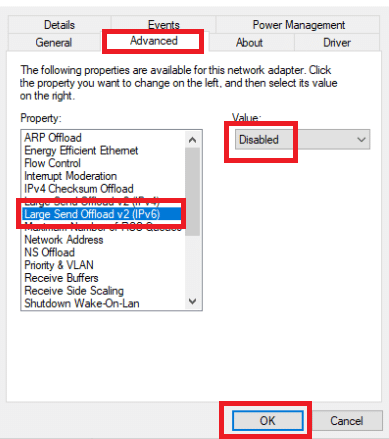
7. 重新啟動計算機以查看問題是否已解決。
如果 FFXIV 錯誤 90002 問題仍然存在,請繼續下面列表中的下一個選項。
方法6:以管理員身份運行最終幻想XIV
管理員運行的應用程序被授予了他們原本不會擁有的特定權限。 因此,無論何時啟動《最終幻想 XIV》,請務必右鍵單擊並選擇以管理員身份運行。 它的兼容模式也可以更改。
1. 如果您是通過Steam購買的最終幻想 XIV ,請右鍵單擊遊戲並選擇屬性。
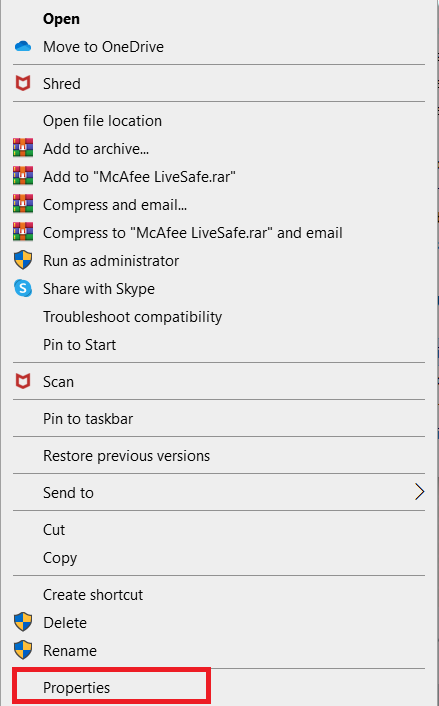

2. 點擊兼容性。 選中以兼容模式運行此程序旁邊的框。
3. 還要檢查以管理員身份運行此程序選項。
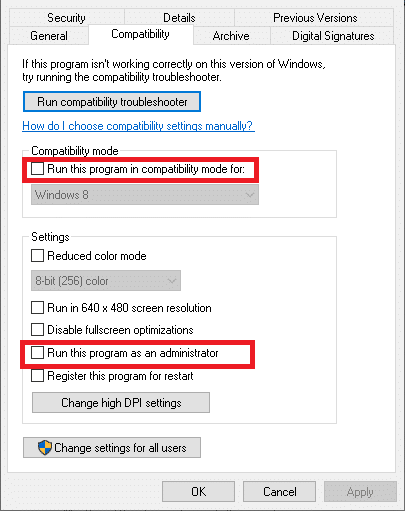
4. 最後,單擊應用 >確定並重新啟動 PC。
另請閱讀:修復 Square Enix 錯誤代碼 i2501
方法7:切換到谷歌DNS
此錯誤編號也可能是由 DNS 差異引起的,它會阻止您的 PC 連接到 FFXIV 大型服務器。 對於許多遊戲連接,建議使用 Google DNS。 它不僅適用於 FFXIV 錯誤 90002,而且適用於任何其他遊戲服務器連接問題。
1. 同時按下Windows + R 鍵打開運行對話框。
2. 然後,在文本框中,寫入ncpa.cpl並單擊Enter以顯示 Network Connection 選項。
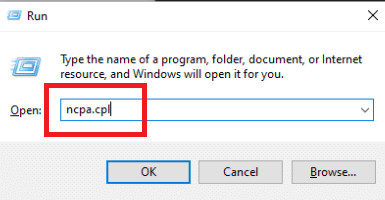
3. 右鍵單擊 Wi-Fi 並從上下文菜單中選擇屬性。
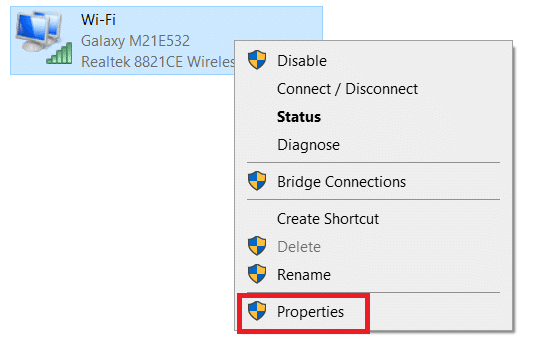
4. 當您在“屬性”頁面上時,轉到“網絡”選項卡。
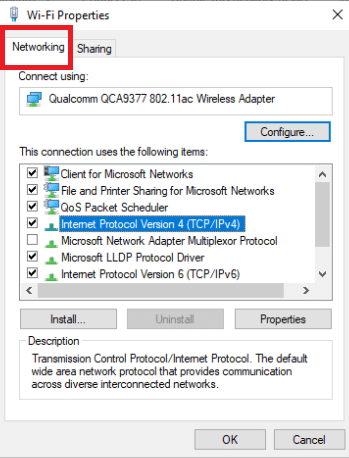
5. 選擇Internet 協議版本 4 (TCP / IPv4)並單擊屬性按鈕配置此連接。
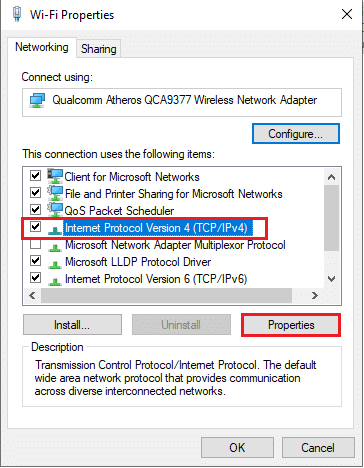
6. 在以下屏幕上選擇常規選項卡。
7. 單擊使用以下 DNS 服務器地址:並將Preference DNS Server和Alternate DNS Server分別替換為以下 DNS 服務器地址中的值:
8.8.8.8 8.8.4.4
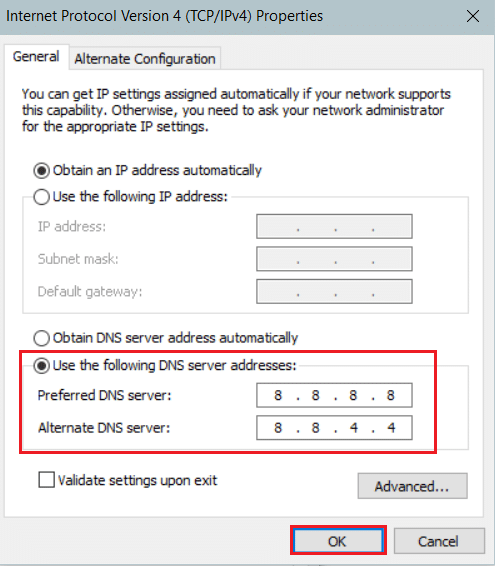
8. TCP / IPV4 的設置更新後,重複步驟 1 到 4 並從列表中選擇Internet 協議版本 6 (TCP / IPv6)並使用以下 DNS 服務器地址
2001:4860:4860::8888 2001:4860:4860::8844
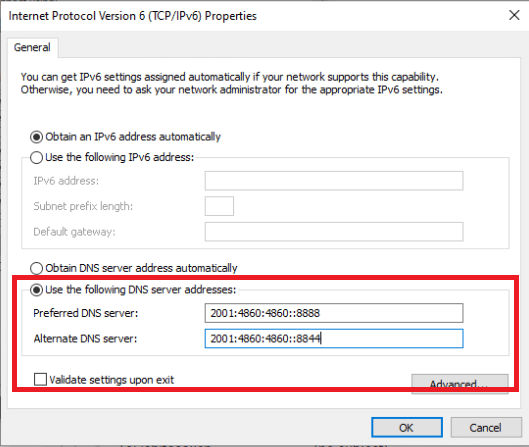
9. 保存您剛剛所做的更改,然後重新啟動您的PC以檢查最終幻想 XIV錯誤代碼問題是否已解決。
方法 8:暫時禁用第三方防病毒軟件(如果適用)
根據多名受影響的客戶的說法,這個問題也可能是由與 Avast Firewall 的遊戲衝突引起的。 如果問題仍然存在,您應該刪除該程序。 請記住在解決問題後啟用您的防病毒軟件或切換到另一個防病毒應用程序。 閱讀我們的指南,了解如何在 Windows 10 上暫時禁用防病毒軟件。
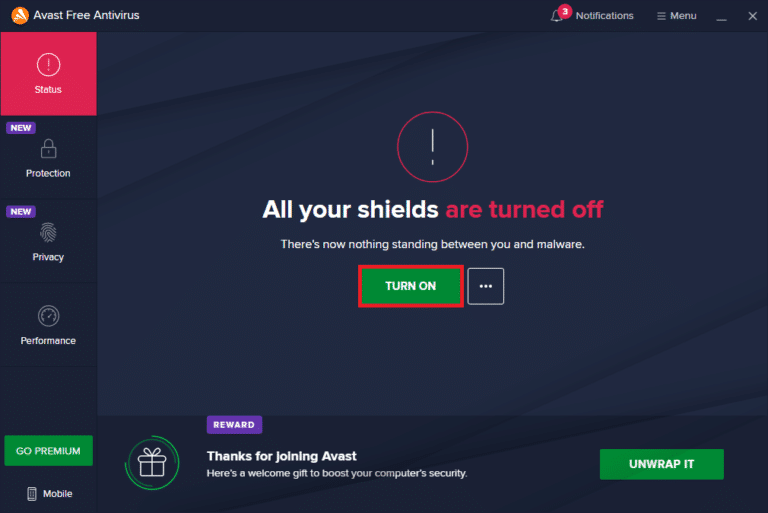
另請閱讀:在 Windows 10 中完全卸載 avast 防病毒軟件的 5 種方法。
方法9:重新安裝最終幻想XIV
如果上述步驟均無效,則應卸載並重新安裝 FFXIV。 大部分玩家反映完成此步驟後,最終幻想 4 無法下載補丁文件和錯誤 90002 已解決。 FFXIV 90002 問題也可能是由於發送的錯誤或損壞的數據包導致與遊戲服務器的連接中斷,正如一些受影響的用戶所證實的那樣。 它可能是一般活動,例如角色移動,或者更不穩定的事情。 確保正確刪除遊戲以及它可能留在您計算機上的所有文件。 為此,請遵循以下準則:
1. 打開運行對話框。
2. 要打開程序和功能面板,請輸入appwiz.cpl並按Enter 鍵。
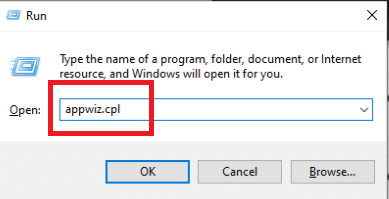
3. 滾動瀏覽程序和功能頁面上的已安裝項目列表,直到找到最終幻想 XIV安裝。 右鍵單擊它並從出現的上下文菜單中選擇卸載。
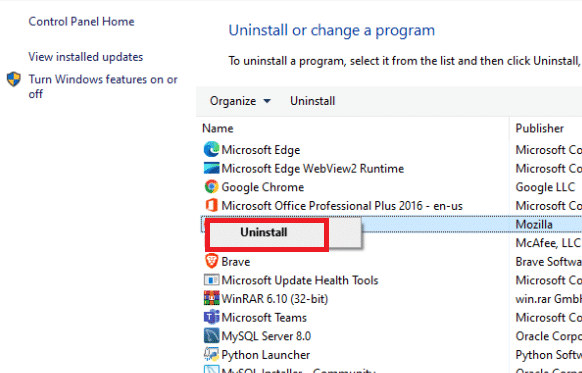
4. 要完成操作,請按照卸載屏幕上的說明進行操作。
5. 程序完成後重新啟動計算機,然後從官方網站重新安裝最終幻想 XIV客戶端。
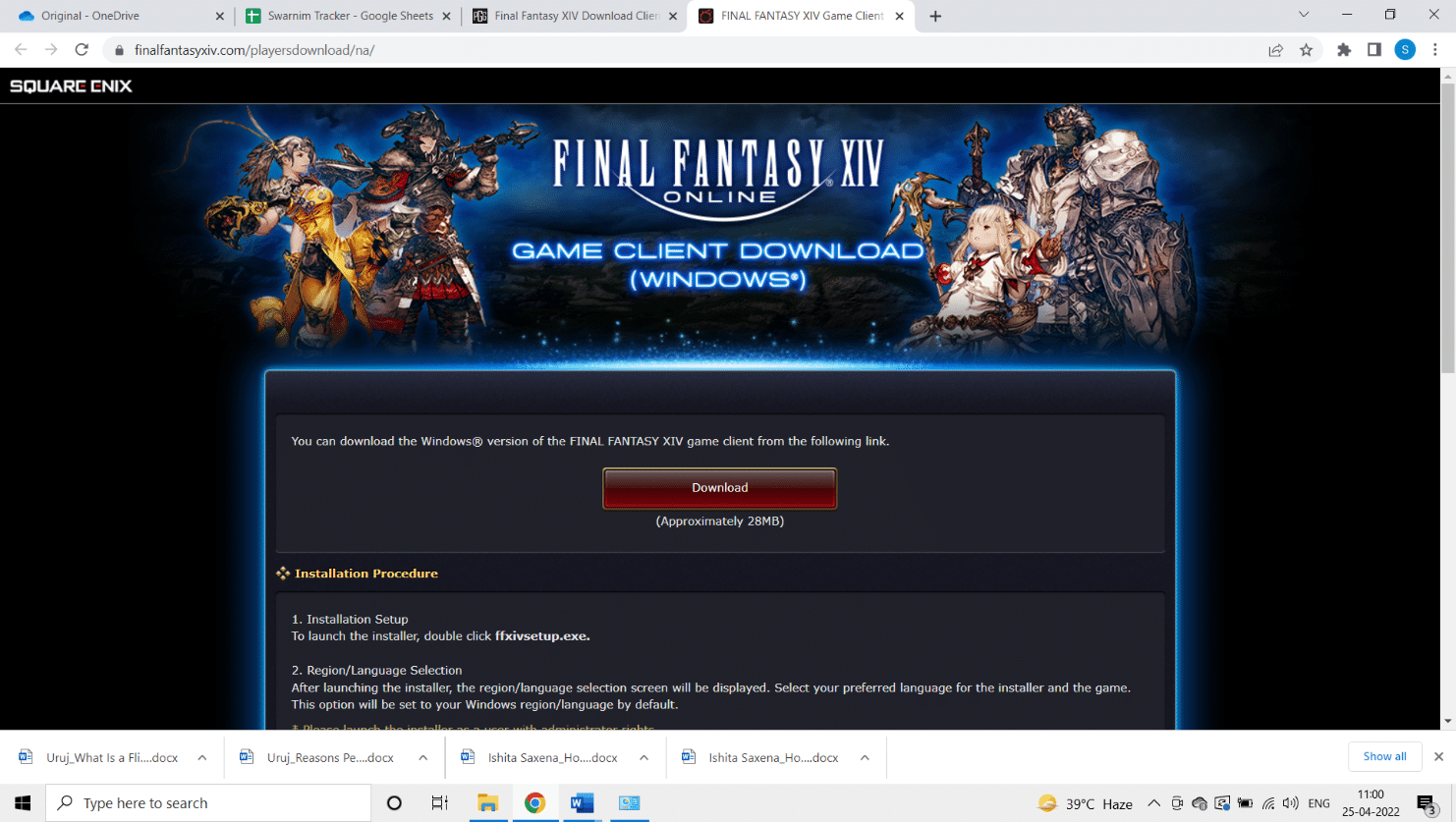
6、安裝完成後,重啟遊戲,看看問題是否已經修復。
7. 如果問題仍然存在,請繼續執行下面列出的下一個可能的解決方案。
另請閱讀:修復輻射新維加斯內存不足錯誤
方法 10:強制 FFXIV 忽略 UPnP
如果以下技術均不適合您並且您在 PC 上遇到此錯誤,您可以通過修改 Final Fantasy XIV.cfg 文件以強制可執行文件避免使用 UPnP 來解決問題。 如果您想嘗試此解決方法,只需按照以下步驟使最終幻想忽略 UPnP 並修復 FFXIV 錯誤 90002。
1. 打開文件資源管理器。
2.然後去Documents然後我的遊戲,然後雙擊FF14文件夾。
3. 當您在FF14文件夾中時,右鍵單擊FFXIV.cfg並選擇打開方式,然後從出現的上下文菜單中選擇記事本。
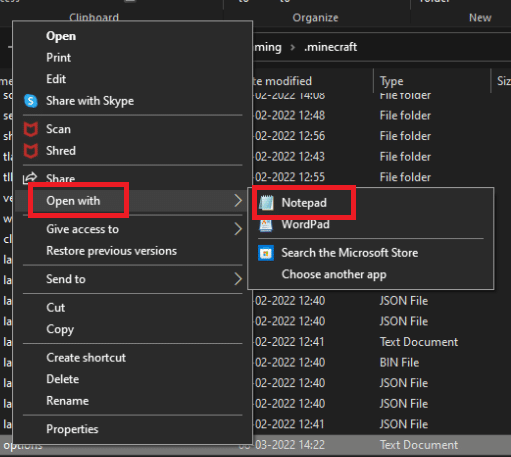
4. 如果您安裝了更高效的文本編輯器,請使用Notepad++而不是標準的記事本軟件。
5. 在記事本中成功打開.cfg文件後,向下滾動選項列表,直到到達Network Settings 。
6. 在網絡設置中將 UPnP 的值從1更改為0 ,然後保存調整。
注意:確保在保存更改時不要更改 .cfg 文件的名稱。
推薦的:
- 修復 Internet 在 Windows 10 上不斷下降的問題
- 修復 Fallout 4 腳本擴展器在 Windows 10 上不起作用
- 修復 Minecraft 連接超時沒有更多信息錯誤
- 修復 PUBG 無法在 Windows 10 上運行
我們希望您發現此信息有用並且您能夠解決FFXIV 錯誤 90002問題。 請讓我們知道哪種技術對您最有利,如果您有任何疑問或意見,請使用下面的表格。
